
다른 플랫폼에서와 마찬가지로 iPhone 및 iPad에서 앱이 충돌하거나 멈출 수 있습니다. Apple의 iOS 운영체제는 앱을 종료하여 앱 충돌을 가장합니다. 앱이 다운되거나 중단되거나 버그가있는 경우 문제를 해결하는 방법은 다음과 같습니다.
앱 또는 장치 충돌입니까?
먼저 앱 충돌인지 기기 충돌인지 파악해야합니다. 이것은 매우 간단합니다. 앱을 사용하고 있는데 이유없이 갑자기 종료되면 앱이 다운됩니다. 앱을 사용 중이고 응답이 없지만 다른 앱에 계속 액세스 할 수있는 경우 앱이 다운 된 것입니다. 앱을 실행하려고하는데 앱이 계속 사라지면 앱이 반복적으로 다운됩니다.
휴대 전화가 응답하지 않는 경우 기기 문제 일 수 있습니다. 기기가 충돌 한 경우 휴대 전화에 검은 색 화면이 표시되거나 Apple 로고가 계속 표시됩니다. 또한 iPhone 또는 iPad가 뚜렷한 이유없이 느린 경우 여러 앱에서 기기 문제입니다.
무선 헤드폰을 연결할 수 없거나 AirDrop을 통해 파일을 보내거나 AirPlay 장치를 볼 수 없다면 운영 체제에서 사용하는 서비스가 중단되었을 수 있습니다.
앱 충돌 문제 해결
앱은 iPhone에서 실행되는 타사 소프트웨어입니다. Apple 기기에 대한 "그냥 작동한다"는 인식에도 불구하고 잘못되어 앱이 충돌하거나 응답하지 않거나 전혀 열리지 않게 할 수있는 것은 많습니다. 문제는 일반적으로 코드 문제, 예기치 않은 입력 및 하드웨어 제한으로 인해 발생합니다. 결국 앱은 인간이 만들고 인간은 실수를합니다.
앱이 갑자기 사라지는 것은 다운 때문입니다. 대부분의 경우 다시 열면 문제가 해결됩니다. 개발자와 분석을 공유하는 경우 (나중에 자세히 설명) 문제가 다시 발생하지 않도록하는 데 사용할 수있는 오류 보고서를받습니다.
응답하지 않는 앱을 종료하는 방법
앱이 응답하지 않는 경우 앱 전환기를 사용하여 종료 할 수 있습니다. 문제를 일으키지 않는 한이 방법을 사용하여 앱을 정기적으로 종료 할 필요가 없습니다. iPhone 모델에 따라 다른 바로 가기를 사용하여 앱 전환기에 액세스합니다.
- iPhone 8 및 이전 버전 (홈 버튼이있는 기기) : 최근에 사용한 애플리케이션 목록이 표시 될 때까지 홈 버튼을 두 번 탭합니다.
- 아이폰 X 이상 (홈 버튼이없는 기기) : 화면 하단에서 위로 스 와이프하고 오른쪽으로 쓸어 넘깁니다. 또는 화면 하단에서 위로 살짝 밀고 최근에 사용한 애플리케이션 목록이 표시 될 때까지 길게 누릅니다.
이 목록을 사용하여 앱간에 빠르게 전환 할 수 있습니다. 문제의 원인이되는 응용 프로그램을 찾은 다음 해당 응용 프로그램을 터치하고 위로 스 와이프하여 "폐기"하고 닫습니다. 최근 사용한 앱 목록에서 해당 앱이 사라집니다.
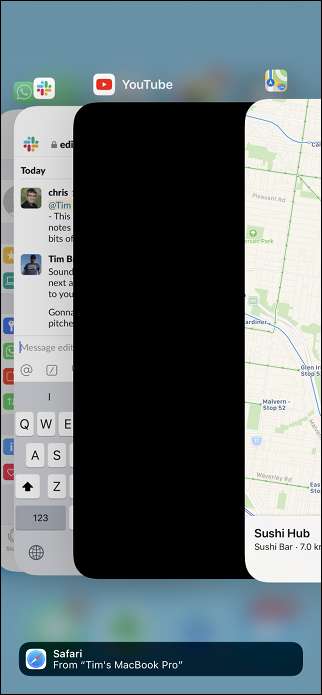
이제 앱을 다시 시작하십시오. 이런 식으로 앱을 종료 한 후에는 앱이 백그라운드에서 일시 중지되었을 때보 다 여는 데 약간 더 오래 걸립니다. 이것이 불필요하게 앱을 종료해서는 안되는 이유입니다.
업데이트 확인
이전 버전의 앱도 문제를 일으킬 수 있습니다. 한 주요 iOS 버전에서 다른 버전으로 업그레이드하면 앱이 변경 사항을 반영하도록 업데이트되지 않은 경우 안정성 문제가 발생할 수 있습니다. 때때로 개발자는 앱을 완전히 포기합니다.
여기서 가장 확실한 해결책은 업데이트를 확인하는 것입니다. App Store를 시작하고 "업데이트"탭으로 이동 한 다음 "모두 업데이트"를 눌러 사용 가능한 업데이트를 설치합니다. App Store에서 앱을 검색하고 버전 기록으로 스크롤하여 앱이 업데이트 된 시간을 확인할 수 있습니다.
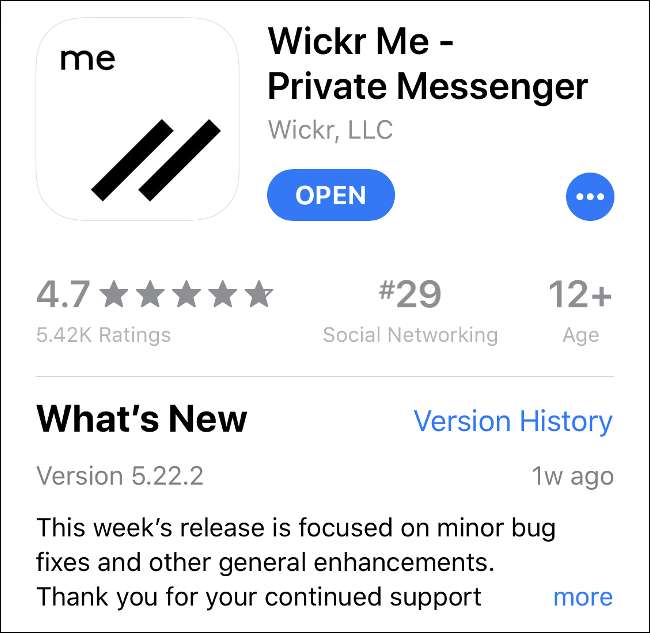
앱이 한동안 업데이트되지 않은 경우 대안을 찾는 것이 좋습니다. 때때로 개발자는 새 버전을 새 앱으로 업로드합니다. 예를 들어 메모 작성 앱 Drafts 4의 이름이 초안 (레거시 버전) 후 초안 5 출시되었습니다.
App Store의 앱 설명 아래에있는 이름을 탭하여 개발자의 다른 앱을 볼 수 있습니다.
문제 앱 재설치
때로는 앱이 너무 자주 충돌합니다. 때때로, 하나는 완전히 열리지 않고 시작하려고 할 때마다 충돌합니다. 이러한 문제 중 하나가 발생하면 앱을 삭제 한 다음 다시 설치하세요. 삭제하면 모든 로컬 앱 데이터가 손실되지만 클라우드 (예 : Evernote, Google 드라이브, 페이지)에 의존하는 경우 문제가되지 않습니다. 앱에 로그인이 필요한 경우 재설치 할 때이 작업을 다시 수행해야합니다.
장치에서 앱을 삭제하려면 :
- 이동할 때까지 앱 아이콘을 길게 누릅니다.
- 앱 옆에있는 'X'를 탭한 다음 메시지가 표시되면 '삭제'를 탭합니다.
- App Store를 실행하고 앱을 찾아 다시 설치합니다.

App Store에서 더 이상 앱을 사용할 수없는 경우 다시 다운로드 할 수 없습니다.
앱 권한 확인
때로는 개인 정보 설정이 앱에 혼란을 일으킬 수 있습니다. 예를 들어지도 앱이 위치를 가져올 수없는 경우 해당 정보에 액세스 할 수 있는지 확인해야합니다.
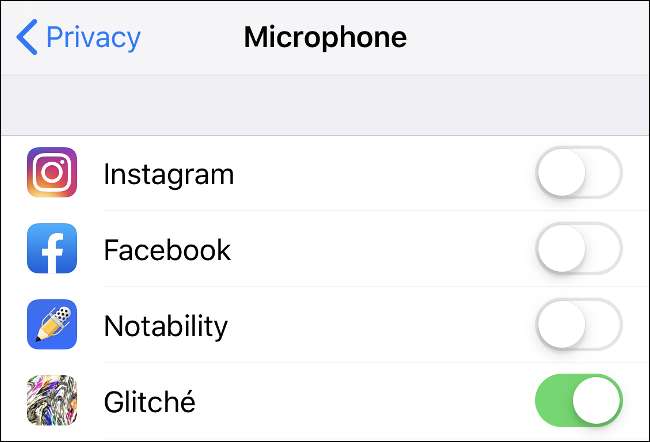
설정> 개인 정보 보호로 이동하여 카메라, 마이크 또는 위치 서비스와 같은 관련 카테고리를 확인하세요. 서비스 또는 정보에 대한 액세스 권한이 필요한 모든 앱이 여기에 나열됩니다.
여유 공간 만들기
장치가 가득 차면 이상한 앱 동작이 발생할 수 있습니다. 카메라 앱, 오디오 레코더 등과 같이 작동하는 데 여유 공간이 필요한 앱의 경우 특히 그렇습니다. 일반적인 iOS 속도 저하가 발생할 수도 있습니다.
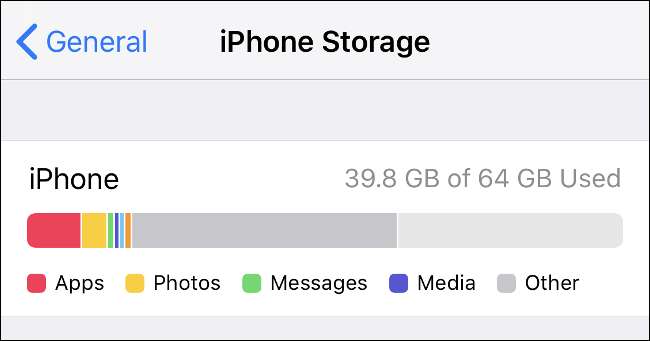
설정> 일반> iPhone 저장 공간으로 이동하여 남은 여유 공간을 확인하십시오. iOS에서 여유 공간을 만드는 방법 알아보기 .
개발자에게 문의하거나 환불 받기
앱을 방금 다운로드했는데 작동하지 않는 경우 개발자에게 연락하거나 환불을 요청할 수 있습니다. 개발자에게 연락하려면 App Store에서 앱을 찾은 다음 "평점 및 리뷰"섹션까지 아래로 스크롤합니다. "앱 지원"을 탭하면 개발자 지원 웹 사이트로 이동합니다. 대부분의 경우 이것은 FAQ이지만 일반적으로 개발자의 연락처 정보도 있습니다.
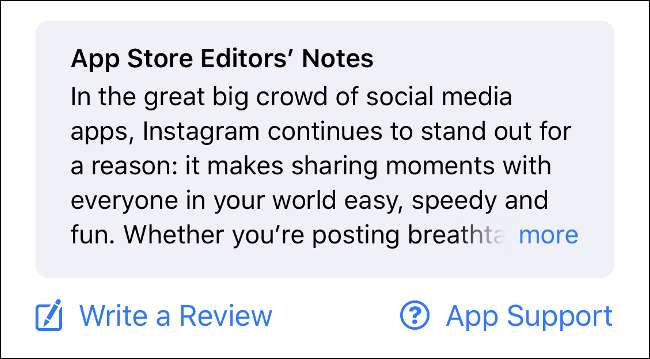
문제를 자세히 설명하고 iPhone / iPad 모델 및 iOS 소프트웨어 버전을 포함해야합니다 (둘 다 설정> 정보에 있음). '앱 지원'링크는 해당 앱을 다운로드 한 사용자에게만 표시되므로 표시되지 않는 경우 앱을 구입 (또는 다운로드) 할 때 사용한 것과 동일한 Apple ID를 사용하고 있는지 확인하세요.
결제 한 앱이 작동하지 않는 경우 환불을받을 수 있습니다. Apple에서 앱 환불을 요청하는 방법 알아보기 .
장치 및 iOS 충돌 문제 해결
iPhone 및 iPad는 Apple의 iOS 운영 체제를 사용합니다. 플랫폼이 비교적 안정적 임에도 불구하고 때때로 문제가 나타날 수 있습니다. 여기에는 임의 재시작, 소프트웨어 결함 및 수동 개입이 필요한 동결이 포함될 수 있습니다.
iPhone을 다시 시작하는 방법
장치를 다시 시작하면 많은 문제가 해결됩니다. 화면이 '절전'되지 않거나 오디오 재생 문제와 같이 이상한 OS 동작을 발견 한 경우 다시 시작하면 문제가 해결 될 수 있습니다.
기기를 다시 시작하는 데 사용하는 방법은 iPhone 모델에 따라 다릅니다.
- 아이폰 8 , 엑스 , XS , 또는 XR : "Slide to Power Off"가 나타날 때까지 볼륨 작게 및 잠자기 / 깨우기를 길게 누른 다음 막대를 스 와이프하여 장치를 끕니다.
- 아이폰 7 또는 이전 : "Slide to Power Off"가 나타날 때까지 상단 (iPhone 5s 이하) 또는 오른쪽 (iPhone 6 및 7)에있는 잠자기 / 깨우기 버튼을 길게 누른 다음 막대를 스 와이프하여 기기를 끕니다.
기기의 전원이 꺼지면 Apple 로고가 나타날 때까지 잠자기 / 깨우기 버튼을 길게 눌러 재시동 할 수 있습니다.
응답하지 않는 iPhone 복구
iPhone이 완전히 응답하지 않거나 멈춘 것처럼 보이는 경우 일부 버튼을 눌러 강제로 재설정해야합니다. 사용중인 iPhone 모델에 따라 다릅니다.
- iPhone 8, X, XS 및 XR : 볼륨 크게를 눌렀다가 놓고 볼륨 작게를 눌렀다 놓은 다음 Apple 로고가 나타날 때까지 잠자기 / 깨우기 버튼을 길게 누릅니다.
- 아이폰 7 : Apple 로고가 나타날 때까지 볼륨 크게 및 잠자기 / 깨우기 버튼을 길게 누릅니다.
- 아이폰 6 또는 이전 : Apple 로고가 나타날 때까지 홈 및 잠자기 / 깨우기 버튼을 길게 누릅니다.
iPhone에 실제 홈 버튼이있는 경우 iPhone 6입니다. 다른 모델에는 가상 홈 버튼 (움직이는 부분없이 소프트웨어로 제어)이 있거나 홈 버튼이 전혀 없습니다.
iOS 재설치
경우에 따라 다시 시작해도 문제가 해결되지 않아 iOS를 다시 설치해야 할 수 있습니다. 이것은 핵심 운영 체제와 관련된 지속적인 문제에 대한 마지막 수단입니다. 이와 같은 문제는 iPhone 및 탈옥을 "청소"하거나 유지 관리하는 데 사용되는 타사 소프트웨어의 사용으로 인해 발생할 수 있습니다.
iOS를 다시 설치하면 iPhone의 모든 데이터가 손실 될 수 있습니다. 당신을 확인하십시오 iPhone 백업 생성 완료되면 데이터를 복원 할 수 있습니다.
- 설정으로 이동하여 목록 상단에서 이름을 탭합니다.
- 화면 하단의 장치 목록에서 iPhone을 탭합니다 ( "이 iPhone"이라고 표시됨).
- "나의 iPhone 찾기"를 탭하십시오. "나의 iPhone 찾기"를 선택 해제 한 다음 Apple ID 암호를 입력하십시오.
- iTunes를 실행합니다 (Windows 사용자는 Apple의 웹 사이트 ) iPhone을 Lightning 케이블로 연결합니다.
- 오른쪽 상단 모서리에있는 장치 아이콘을 클릭합니다 (아래 스크린 샷 참조).
- 요약 탭에서 iPhone 복원을 클릭 한 다음 지시를 따릅니다.
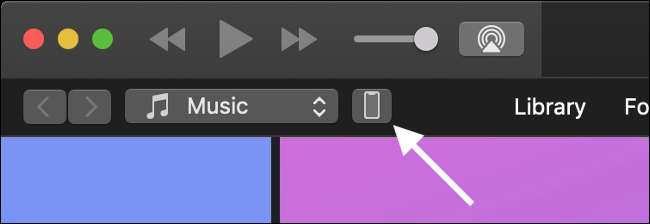
하드웨어 문제가 의심됩니까?
모든 것을 시도했으며 하드웨어 관련 문제라고 생각되면 다음에서 무료로 확인할 수 있습니다. 예약하기 가까운 Apple Store 또는 공인 서비스 센터에서. iPhone에 여전히 보증이 적용되는 경우 모든 수리가 보장되며 무료입니다. 보장되는지 확인할 수 있습니다. Apple의 웹 사이트 .
iPhone이 보장되지 않는 경우 승인 한 작업에 대해서만 비용이 청구됩니다. Apple의 기술자가 기기에 대한 진단을 실행하고 내부에 문제가 있는지 확인합니다.
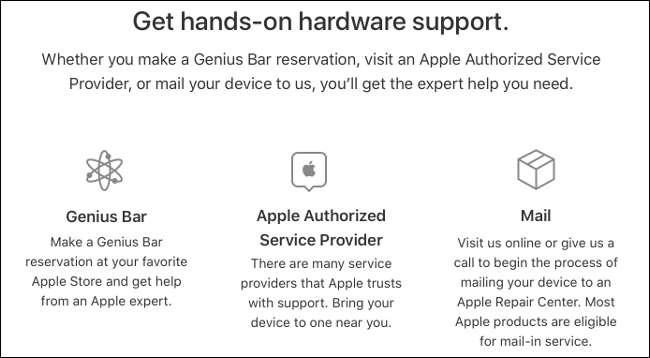
그런 다음 장치 수리 여부를 결정할 수 있습니다. 수리 비용이 비싸다면 대신 새 장치를 선택하는 것이 좋습니다. Apple은 새 기기에 사용할 수있는 보상 판매 크레딧도 제공합니다.
소프트웨어 개선을위한 분석 공유
사용하는 소프트웨어를 개선하기 위해 할 수있는 일이 있었으면하십니까? 설정> 개인 정보> 분석으로 이동하여 현재 분석 공유 정책을 검토하십시오. 분석은 기기, 기기에서 실행되는 소프트웨어 및 기기 사용 용도에 대해 수집 된 익명의 사용 통계입니다.
"iPhone 및 Watch Analytics 공유"를 활성화하여 Apple과 직접 정보를 공유 할 수 있습니다. 회사는이 정보를 사용하여 iOS를 개선 할 수 있습니다. 또한 "앱 개발자와 공유"를 활성화하여 익명의 사용 및 충돌 보고서를 타사 개발자와 공유 할 수 있습니다. 이렇게하면 버그를 제거하고보다 안정적인 소프트웨어 경험을 만들 수 있습니다.
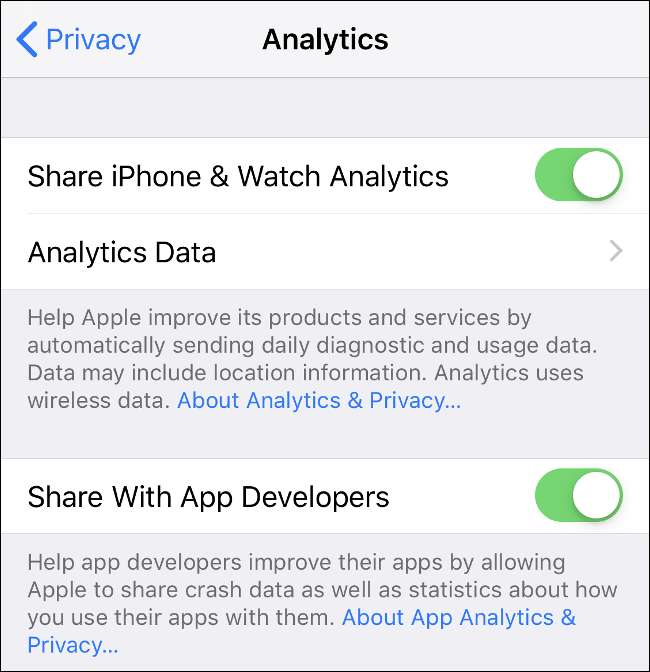
활성화 할 수있는 몇 가지 다른 토글이 있지만 일상적인 iOS 경험을 향상시키는 측면에서이 두 가지만큼 중요한 토글은 없습니다. Apple은이 과정에서 어떠한 식별 정보도 전송되지 않을 것이라고 약속하지만 불편한 경우 이러한 정보를 끌 수 있습니다.







